Linux下如何编辑ISO文件-创新互联
这篇文章主要介绍了Linux下如何编辑ISO文件,具有一定借鉴价值,感兴趣的朋友可以参考下,希望大家阅读完这篇文章之后大有收获,下面让小编带着大家一起了解一下。

Ubuntu软件中心里有一款叫 ISOMaster的软件,可以创建和修改 ISO文件。
$ sudo apt-get install isomaster
如图,我打开一个 ISO文件以后就可以直接用过右键菜单来修改 ISO中的文本内容。
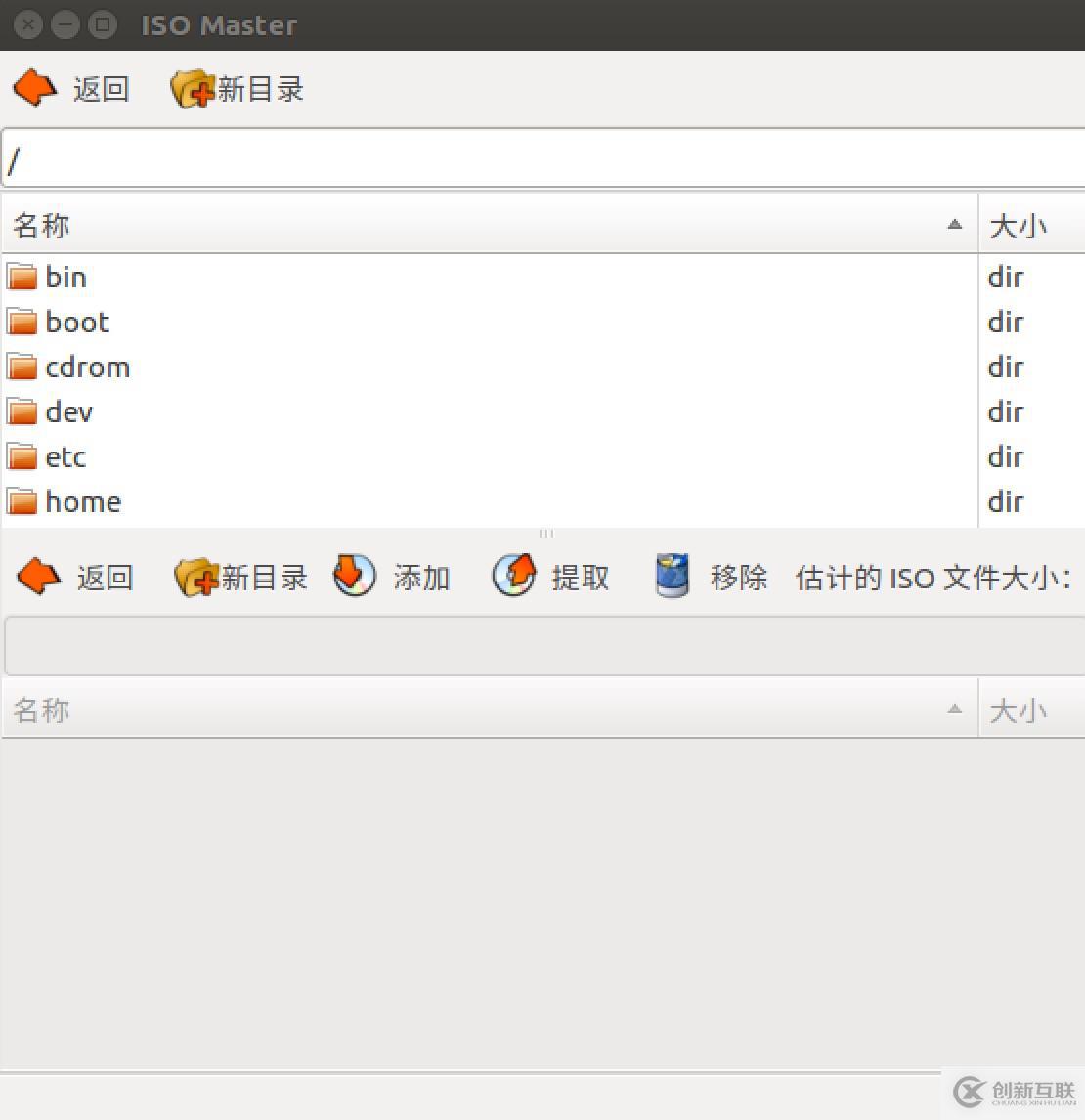
ISOMaster
好了,你是不是觉得可以通过 mount -o loop然后直接编辑来解决问题呢?事实上,不管我们怎么 mount,就算用上 rw选项,挂载起来以后修改 ISO中的内容还是会提示" Read-only files system"。这是因为 Linux内核的 iso9660文件系统实现就是只读的,它实现的 file_operations中就没有 write。
我们可以借助 mkisofs来做到,以上面用的 android-x86-eeepc-2.0.iso文件为例,假设在 mount -o loop后将文件全拷到了新建的 ./newimg目录中,完成文件的修改,之后执行:
$ sudo mkisofs -J -R -V -v -b isolinux/isolinux.bin -c isolinux/boot.cat -no-emul-boot -boot-load-size 4 -boot-info-table -o android-2.0-new.iso ./newimg
这样就会在当前的目录生成 android-2.0-new.iso,需要注意的是 isolinux是相对于 ./newimg的相对路径,不能用绝对路径。
感谢你能够认真阅读完这篇文章,希望小编分享的“Linux下如何编辑ISO文件”这篇文章对大家有帮助,同时也希望大家多多支持创新互联,关注创新互联行业资讯频道,更多相关知识等着你来学习!
分享标题:Linux下如何编辑ISO文件-创新互联
网页路径:https://www.cdcxhl.com/article4/diidoe.html
成都网站建设公司_创新互联,为您提供面包屑导航、网站营销、企业建站、手机网站建设、微信小程序、搜索引擎优化
声明:本网站发布的内容(图片、视频和文字)以用户投稿、用户转载内容为主,如果涉及侵权请尽快告知,我们将会在第一时间删除。文章观点不代表本网站立场,如需处理请联系客服。电话:028-86922220;邮箱:631063699@qq.com。内容未经允许不得转载,或转载时需注明来源: 创新互联

- 北京房山APP定制开发与小程序比哪个更好 2020-12-08
- 北京直播类APP定制开发需要多少钱? 2020-12-14
- 微信小程序定制开发需要了解的三点 2022-10-17
- 网站建设之品牌海外响应式欧美风网站定制开发方案 2022-07-26
- 微信小程序定制开发受热捧有哪些优势 2023-02-20
- 网站定制开发视觉设计 2015-08-20
- APP定制开发需要注意的5件事 2020-12-04
- APP定制开发的优势在哪里? 2022-11-15
- 成都网站建设:模板网站与定制开发到底有什么区别? 2022-12-26
- 北京aPP应用软件定制开发服务 2021-08-22
- 网站定制开发之网页排版布局原则分析 2022-05-20
- 高端网站定制-网站定制开发-成都网站制作公司-创新互联 2016-10-08